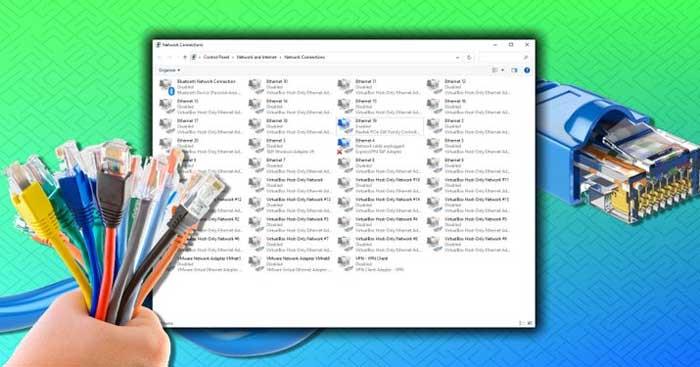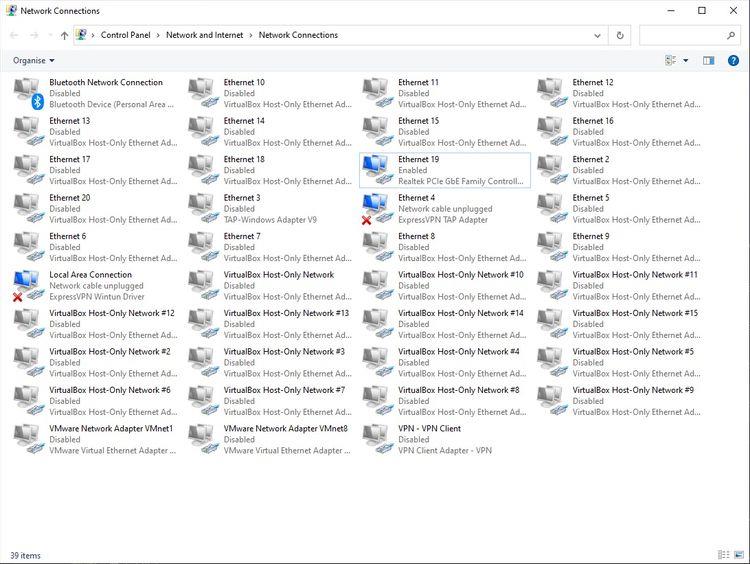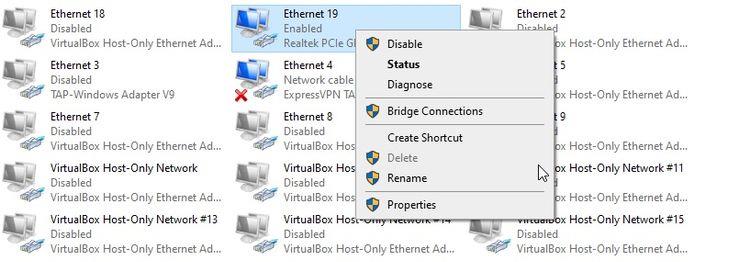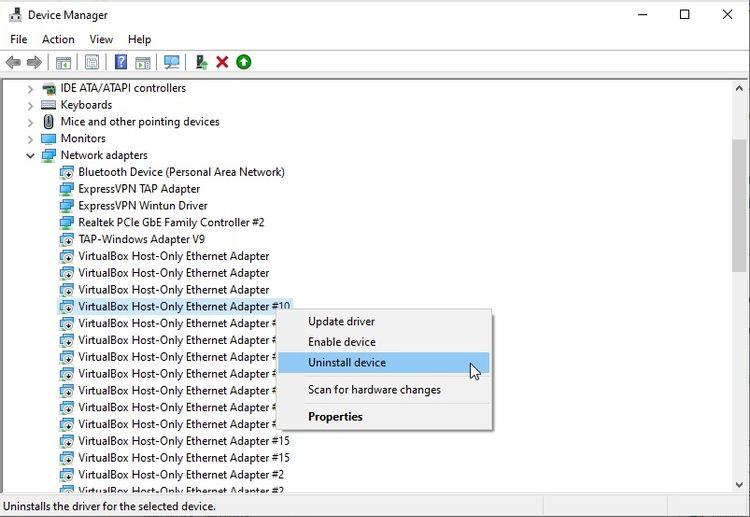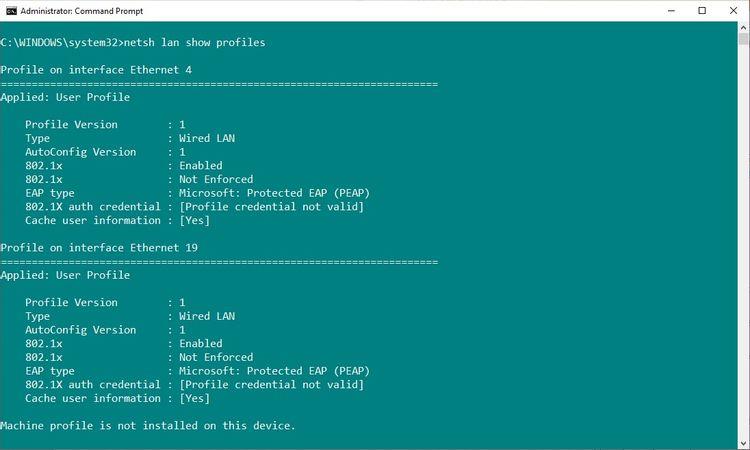Εάν θέλετε να αφαιρέσετε έναν παλιό προσαρμογέα δικτύου από τη λίστα Συνδέσεις δικτύου, ανατρέξτε στις παρακάτω οδηγίες με το Download.vn .
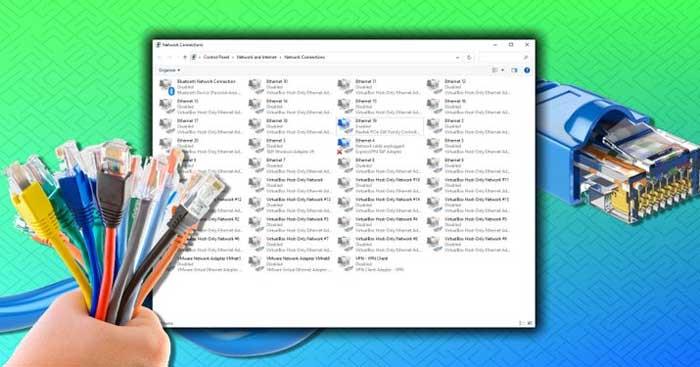
Τι είναι ο προσαρμογέας δικτύου;
Προσαρμογέας δικτύου - Ένας προσαρμογέας δικτύου είναι ένα κομμάτι υλικού που επιτρέπει σε έναν υπολογιστή να επικοινωνεί με άλλες συσκευές. Για παράδειγμα, στον φορητό υπολογιστή σας, μπορεί να έχετε έναν προσαρμογέα ασύρματου δικτύου, ο οποίος επιτρέπει μια σύνδεση Wi-Fi ή μια θύρα Ethernet. Έχετε επίσης έναν προσαρμογέα δικτύου Bluetooth για συνδεσιμότητα Bluetooth και πολλά άλλα.
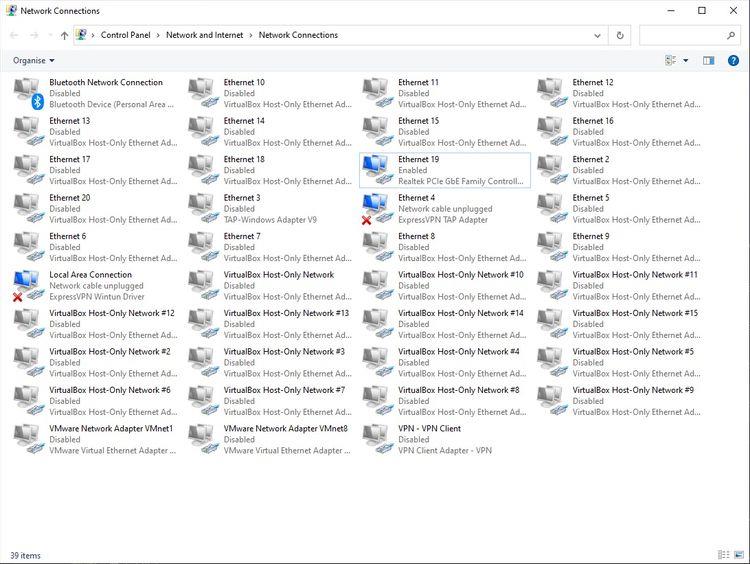
Οι προσαρμογείς δικτύου διευκολύνουν τις συσκευές να επικοινωνούν μεταξύ τους, αυτοματοποιούν τη διαμόρφωση και τη διαχείριση των ενεργών συνδέσεων δικτύου μεταξύ τους και απλοποιούν την αντιμετώπιση προβλημάτων.
Καταργήστε τον προσαρμογέα δικτύου από τη λίστα των συνδέσεων δικτύου
Ο πρώτος τρόπος για να αφαιρέσετε έναν προσαρμογέα δικτύου στα Windows είναι μέσω των Συνδέσεων δικτύου. Σε αυτό το παράθυρο θα βρείτε όλες τις συνδέσεις δικτύου. Αυτός είναι ένας απλός τρόπος διαχείρισης προσαρμογέων δικτύου.
- Ανοίξτε την Εξερεύνηση αρχείων.
- Αντιγράψτε και επικολλήστε το Control Panel\Network and Internet\Network Connections στη γραμμή διευθύνσεων File Explorer και, στη συνέχεια, πατήστε Enter .
- Κάντε δεξί κλικ στον προσαρμογέα δικτύου που θέλετε να καταργήσετε και επιλέξτε Διαγραφή .
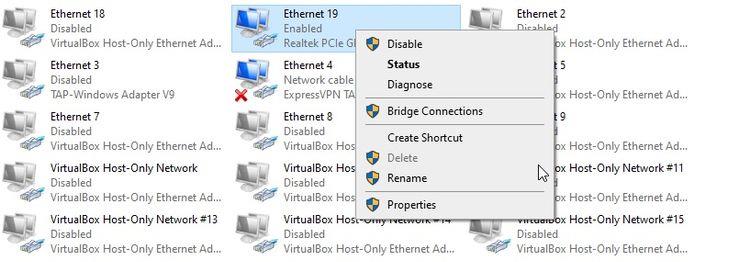
Αυτός ο προσαρμογέας δικτύου θα απεγκατασταθεί και θα εξαφανιστεί από το σύστημα. Ωστόσο, όπως μπορείτε να δείτε στην οθόνη, το κουμπί Διαγραφή δεν είναι πάντα δυνατό να κάνετε κλικ. Εάν συμβαίνει αυτό, προχωρήστε στην επόμενη ενότητα.
Απεγκαταστήστε τον προσαρμογέα δικτύου χρησιμοποιώντας τη Διαχείριση Συσκευών
Αυτό είναι ένα βοηθητικό πρόγραμμα των Windows που σας επιτρέπει να βλέπετε όλες τις συσκευές που είναι συνδεδεμένες στον υπολογιστή σας, είτε πρόκειται για ποντίκι, πληκτρολόγιο, κάρτα γραφικών ή προσαρμογέα δικτύου.
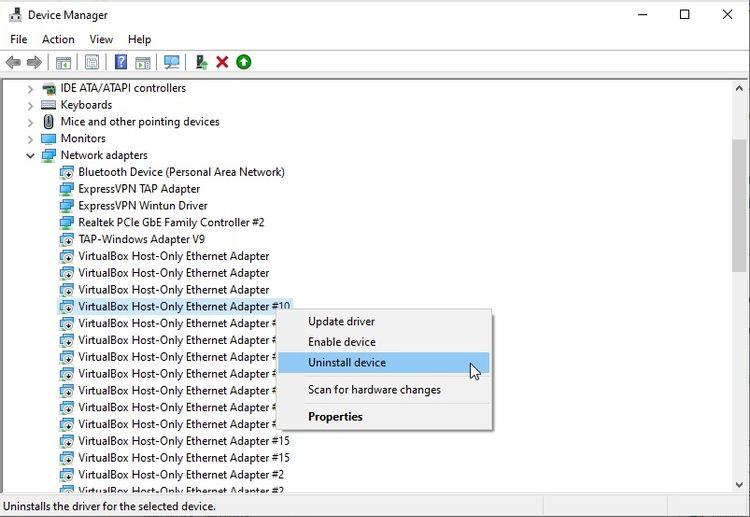
- Πληκτρολογήστε Device Manager στη γραμμή αναζήτησης του μενού Έναρξη και επιλέξτε Καλύτερη αντιστοίχιση .
- Κάντε κύλιση προς τα κάτω και ανοίξτε τους προσαρμογείς δικτύου με το εικονίδιο βέλους.
- Κάντε δεξί κλικ στον προσαρμογέα δικτύου που θέλετε να καταργήσετε και επιλέξτε Κατάργηση εγκατάστασης συσκευής .
- Όταν εμφανιστεί αυτή η προειδοποίηση επιλέξτε, Απεγκατάσταση .
- Επαναλάβετε τα βήματα εάν είναι απαραίτητο.
Διαγράψτε τη διαμόρφωση δικτύου χρησιμοποιώντας τη γραμμή εντολών
Εάν ο προσαρμογέας δικτύου εξακολουθεί να αρνείται να λειτουργήσει, μπορείτε να προχωρήσετε ένα βήμα παραπέρα και να αφαιρέσετε τη διαμόρφωση του προσαρμογέα δικτύου από το σύστημα χρησιμοποιώντας τη γραμμή εντολών.
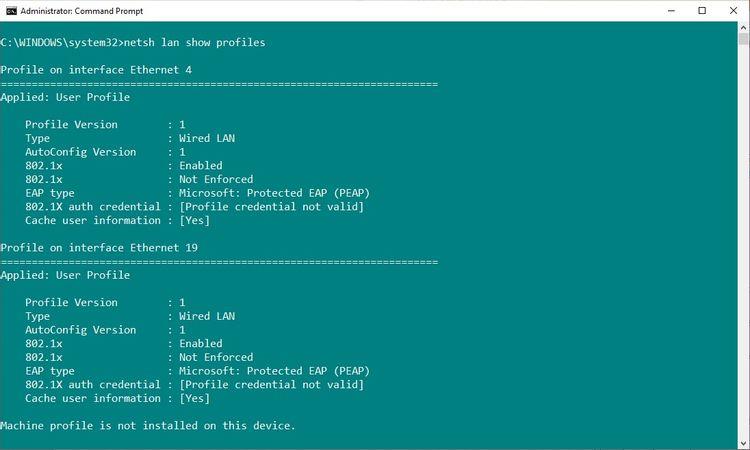
- Εισαγάγετε cmd στη γραμμή αναζήτησης στο μενού Έναρξη και, στη συνέχεια, επιλέξτε Εκτέλεση ως διαχειριστής .
- Τώρα, εάν προσπαθείτε να καταργήσετε μια ενσύρματη σύνδεση Ethernet, εισαγάγετε τα προφίλ εμφάνισης netsh lan .
- Ωστόσο, εάν προσπαθείτε να καταργήσετε μια ασύρματη σύνδεση Wi-Fi, πληκτρολογήστε: netsh wlan show profiles .
- Εάν λάβετε μια προειδοποίηση ότι η ενσύρματη ή ασύρματη υπηρεσία αυτόματης διαμόρφωσης δεν λειτουργεί, στο μενού Έναρξη , πληκτρολογήστε υπηρεσίες και επιλέξτε Καλύτερη αντιστοίχιση και, στη συνέχεια, κάντε κύλιση προς τα κάτω και, στη συνέχεια, βρείτε Wired AutoConfig ή WLAN Autoconfig , κάντε δεξί κλικ και επιλέξτε Έναρξη .
- Εάν λάβετε μια προειδοποίηση, θα πρέπει να εισαγάγετε τις προηγούμενες εντολές στο βήμα 2 ή 3.
- Βρείτε τον προσαρμογέα δικτύου που θέλετε να αφαιρέσετε από τη λίστα και σημειώστε το όνομα της διεπαφής που βρίσκεται στην κορυφή κάθε προφίλ.
- Στη συνέχεια, πληκτρολογήστε την ακόλουθη εντολή για να καταργήσετε μια ενσύρματη διεπαφή προσαρμογέα δικτύου: netsh lan delete profile interface="InterfaceName" . Ή πληκτρολογήστε την ακόλουθη εντολή για να καταργήσετε μια διεπαφή προσαρμογέα ασύρματου δικτύου: netsh wlan delete profile interface="InterfaceName" .
Παρακάτω υπάρχουν μερικοί τρόποι διαγραφής προσαρμογέα δικτύου σε Win 10 & Win 11 . Ελπίζω το άρθρο να είναι χρήσιμο για εσάς.